Q&A情報
パソコン内に保存している音楽ファイルを全て Windows Media Player で視聴できるようにしたい (ライブラリへの追加)
文書番号:102034
最終更新日:2006/1/4 14:33
ご質問
パソコン内に保存している音楽ファイルを全て Windows Media Player で視聴できるようにライブラリへ追加したいのですが、手順を教えてください。
回答
ここでは、パソコン内に保存している音楽ファイルを全て Windows Media Player で視聴できるようにライブラリへ追加する方法について説明します。
パソコン内に保存されている音楽ファイルを Windows Media Player のライブラリに追加することで、音楽ファイルの管理や再生を実行する際の曲順を自由に設定することができます。
以下では、Windows Media Player 10 の画面を使用し、あらかじめ音楽ファイルの保存場所が分かっている状態から追加する方法と、パソコン内に保存されている音楽ファイルを検索してから追加する方法について説明します。
パソコン内に保存されている音楽ファイルを検索してから追加する方法
● 操作手順
- Windows Media Player メイン画面の 左下部に表示されている [ライブラリの追加] をクリックします。表示された項目より、[コンピュータの検索] をクリックします。
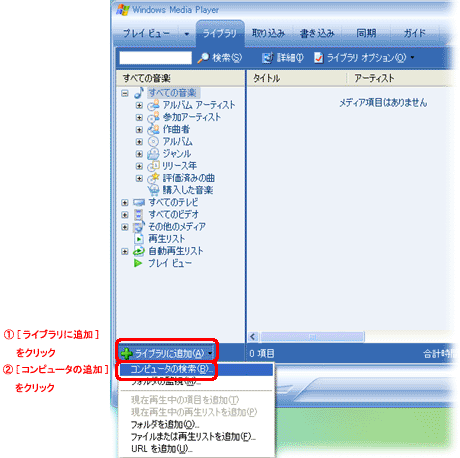
- [検索するドライブ] 欄に「ローカルドライブ(プログラムフォルダを除く)」と表示されている事を確認します。さらに、[新しいファイルおよびライブラリ内のメディア情報のない既存ファイル] を選択し、[検索] をクリックします。
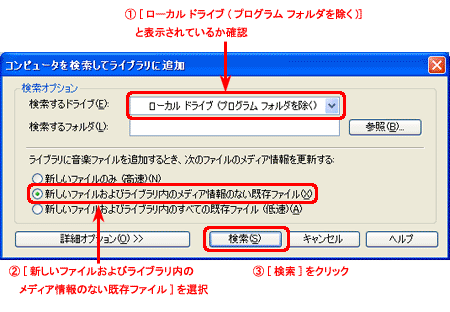
- 以下の画面が表示され、パソコン内に保存されている音楽ファイルの検索が実行されます。
しばらくお待ちください。
- 以下の画面が表示されたら検索は終了です。[閉じる] をクリックします。
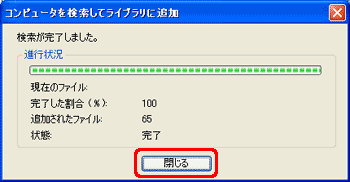
- Windows Media Player メイン画面の [ライブラリ] - [すべての音楽] をクリックします。
検索の結果見つかった音楽ファイルが、ライブラリ一覧に追加されます。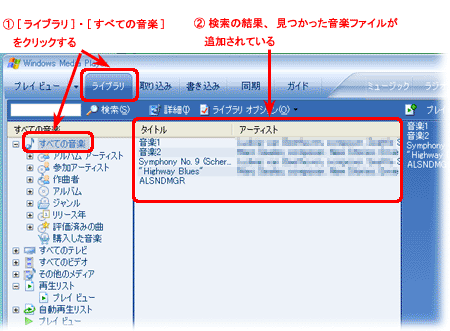
以上で操作は終了です。
あらかじめ音楽ファイルの保存場所が分かっている状態から追加する方法
以下の操作は、[スタート] メニュー内の [マイ ミュージック] をクリックした際に表示される画面内に保存されている音楽ファイルをライブラリに追加する方法を説明します。
● 操作手順
- [ファイル] より、[ライブラリに追加] - [ファイルまたは再生リストを追加] をクリックします。
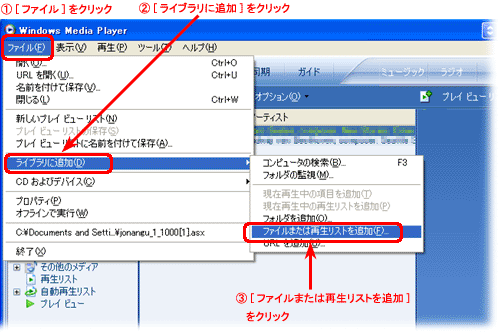
注意事項
画面上部に [ファイル] ・ [編集] などのメニューバーが表示されていない場合は、画面右上の [▼] ボタン (下図参照) をクリックし、表示されたメニューより [ファイル] より、[ライブラリに追加] - [ファイルまたは再生リストを追加] の順にクリックします。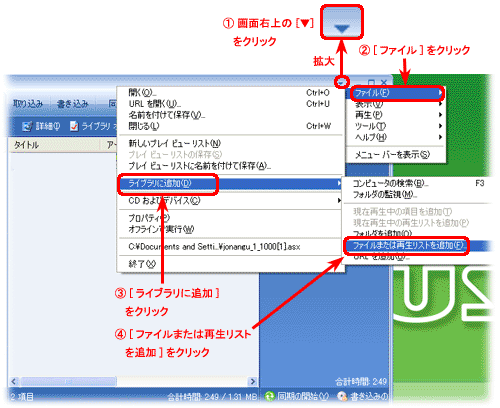
- 音楽ファイルが保存されているフォルダ (ここでは、[マイ ミュージック] フォルダ) を開いた状態で、ライブラリに追加する音楽ファイルを選択します。選択したら、[開く] をクリックします。
【補足】
キーボードの [Ctrl] キーを押したまま追加したいファイルを続けてクリックすると、複数のファイルを同時に追加することができます。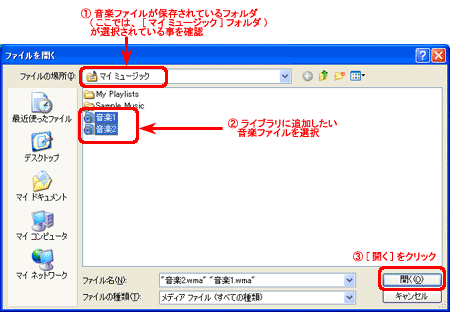
- Windows Media Player メイン画面の [ライブラリ] - [すべての音楽] をクリックします。
選択した音楽ファイルがライブラリ一覧に追加された事を確認します。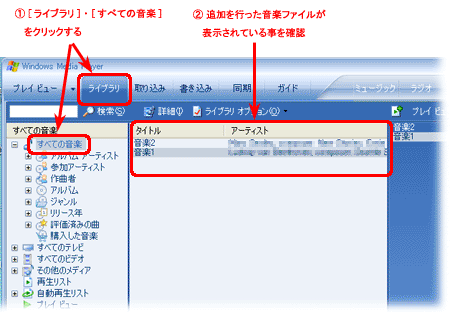
以上で操作は終了です。
関連情報
文書番号 103499:Windows Media Player で音楽 CD をパソコンに録音する方法
文書番号 103522:Windows Media Player10 で、音楽 CD から取り込んだファイルを WMA 形式ではなく MP3 形式で保存したい
